1、在桌面双击“CorelDRAW”快捷方式——将其打开【注意事项:若在安装CorelDRAW软件时,没有设置桌面快捷方式,可以在电脑搜索即可】如下图:

2、双击桌面CorelDRAW快捷方式打开软件之后——出现界面CorelDRAW“欢迎屏幕”——点击“立即开始”下方的“瞀闩程狨从模板新建”【注意事项:“从模板新建”在“立即开始”下方功能里面的第二项,即在“新建文档”下方“】如下图:

3、点击”从模板新建“功能之后——弹出窗口”从模板新建“【注意事项:”从模板新建“点击,需要鼠标左键双击方可】如下图:
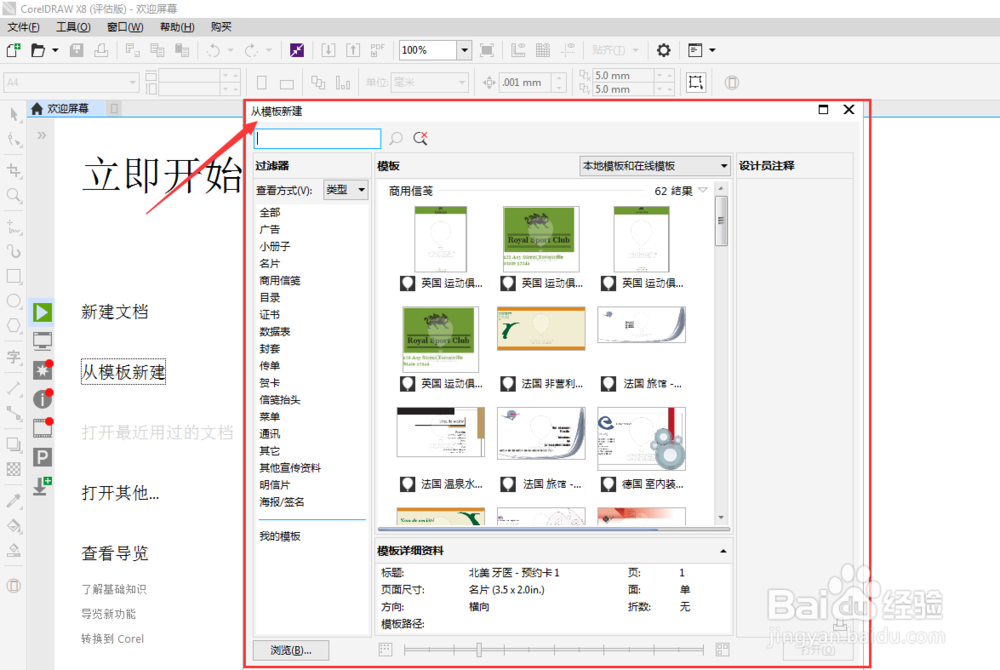
4、在”从模板新建“窗口左方——选择所需要的模板方案,在此处以”小册子“为例【注意事项:选中所需要的模板方案,鼠标左键点击】如下图:
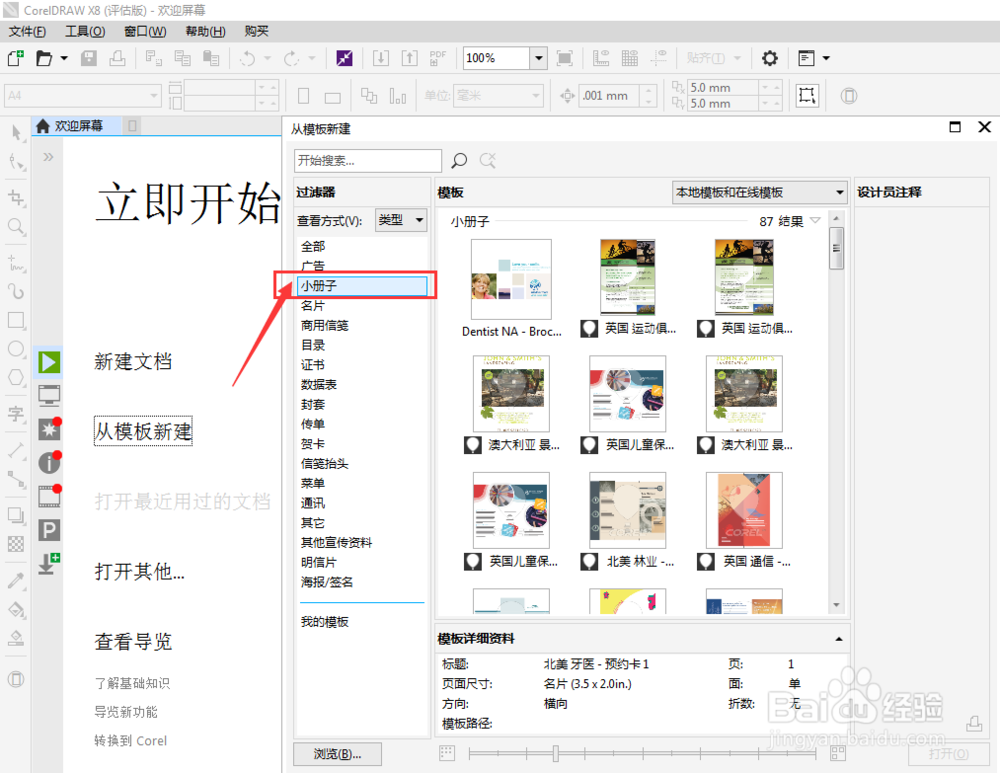
5、在”从模板新建“窗口左方选择了模板方案”小册子“——右边出现关于”小册子“方案的所有的模板——选择所看好的模板【注意事项:选择所看好的模板是指鼠标左键点击模板方案,呈现下方图片的颜色即可】剧安颌儿如下图:

6、选中喜欢的模板方案之后——点击”从模板新建“窗口右下方”打开“按钮皆可【注意事项:”打开“按钮上方有此模板方案设计员的注释,方便使用者查看模板方案的使用范围,核实是否合适使用】如下图:
